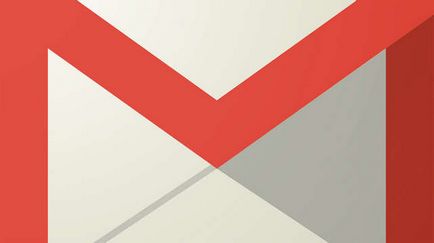Shazam - mi ezt a programot, hogy miért és hogyan kell használni Shazam számítógépen vagy laptopon
Hogyan kell használni a számítógépet
Bizonyára vannak olyan emberek, akik kell használni Shazam egy személyi számítógép. A trükk az, hogy a program még nem állapították meg pontosan az a PC, hogy pusztán egy mobil alkalmazás, de ma már nem túl nagy baj, hogy telepítse a két különböző módon.
Az első út -, hogy telepíteni Shazam naWindows 10. Ezt nagyon egyszerűen. Először is, piszkálni a gomb „start”, és azt látjuk, van egy ikonochku:
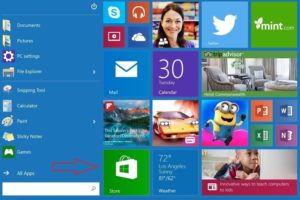
Miután linkre kattintva megyünk az App Store a Windows. Úgy néz ki, mint ez:
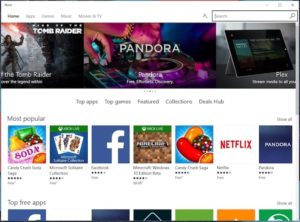
Itt vagyunk érdekeltek egy adott alkalmazás Shazam. Így néz ki a Windows Store
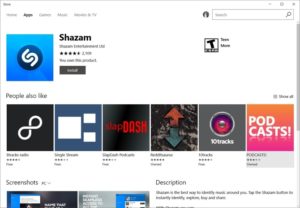
Ezt követően kattintson a «Install» (vagy „telepíteni az alkalmazást” az orosz változat), és várni - Töltse le és telepítse az alkalmazást a számítógépen. A Windows 10 beépített speciális emulátor, amely lehetővé teszi, hogy futtatni a mobil alkalmazások WindowsPhone minden gond nélkül. Igaz magukat apps ott nem túl sok.
Shazam Windows négy „képernyő”. És, röviden, úgy néz ki, mint ez.

A dokumentumok pdf
Most nézzük meg a második út telepíteni. Ez lesz egy kicsit bonyolultabb, de mindazok, akik nem használják a Windows 10, különben nem tudja telepíteni a programot.
- A program letöltése a hivatalos honlapon BlueStacks. Ez a minőségi Android-emulátor PC-re.
- A program telepítése után menni GooglePlay és Shazam talál ott.
- telepíteni Shazam
- Az általunk használt.
egyszerű módszer, de mint látja, szükség utólagos beépítése az emulátor az Android, míg a Windows 10 fut alkalmazások a Windows Phone, mintha „belül” a rendszert. Azonban a nagy különbség az alkalmazás nem lesz mindkét telepítési módszereket.
Gomb „Shazam” felelős a kezdete a zenefelismerő folyamatot. Tehát abban a pillanatban, amikor meghallja valahol egy dalt, amit szeret - kattintson a „Shazam”, és várjon néhány másodpercet, amíg a program felismeri a lejátszott zeneszám.

Felhívjuk figyelmét - a tetején a képernyő közepén, három pontot - átkapcsol a három „képernyős” alkalmazások. Elismert zeneszámok a bal oldali menüben.
Példaként bekapcsoltam a rádiót és a „shazamnul” dalt játszott ott. Sajnos kiderült, hogy Egor Krid.
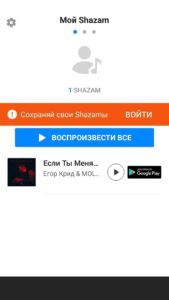
Mint látható - Shazam azonnal felajánlja, hogy megvásárolja a dalt GooglePlay. Ebben a helyzetben azt csinálni, persze, hogy nem.
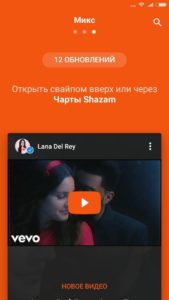
Hogyan kell használni a Microsoft Onedrive
Különböző pontjain Shazam nézett másképp. Egyszer volt egy egyszerű alkalmazás, zenefelismerő, aztán megpróbáltam lesz a globális chart-könyvtár, és most - egy teljes körű szolgáltatást bővíteni zenei látókörét. Egy dolog nem vette biztos - ez a legnépszerűbb program keresni a legjobb pálya, itt és most.


Mi az operációs rendszer? Típusú operációs rendszerek

CCleaner - hogyan kell megtisztítani a számítógépet a portól?
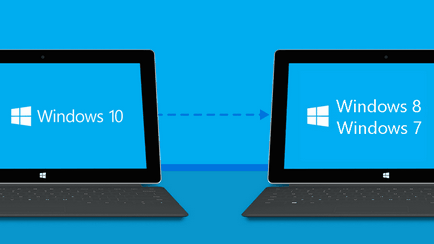
Hogyan visszaállíthatja a Windows 10 vagy Windows 7 8.1

Fiókok és a család biztonsága a Windows 10

Hogyan javíts hibákat és isdone.dll unarc.dll

Hogyan lehet regisztrálni Yandex Mail